iOS의 Microsoft Edge는 Google의 Circle to Search와 유사한 “Circle to Copilot”을 테스트합니다.
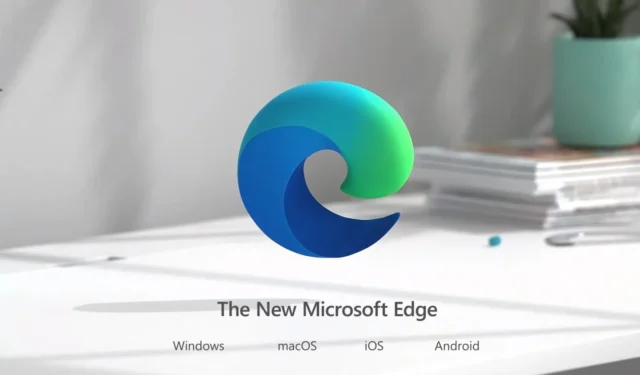
iOS의 Microsoft Edge는 “Circle to Copilot” 및 “Copilot을 사용하여 이미지와 채팅”과 같은 몇 가지 새로운 기능을 비밀리에 작업하고 있습니다. 최근 서버 측 업데이트에서는 iOS의 Copilot for Edge에서도 “노트북”을 켜서 문자 제한을 18,000자로 늘렸습니다. 그리고 다음 주요 변화는 Copilot 통합의 심화입니다.
Microsoft는 한동안 “Circle to Copilot” 기능을 개발해 왔습니다. 이는 최근 Windows 11용 Microsoft Edge Canary에서 발견되었으며 현재 모바일 장치에서도 작동하고 있습니다. 아직 안드로이드에서는 이 기능을 발견하지 못했지만, 아이폰이나 아이패드를 가지고 계시다면 이제 “Circle to Copilot” 초기 버전을 사용해 볼 수 있습니다.
Circle to Copilot은 무엇이며, iOS에서 얼마나 잘 작동하나요? 도구 모음에서 Copilot 버튼을 길게 눌러 활성화할 수 있는 iOS용 Edge(안정 버전)의 기능을 사용해 볼 수 있었습니다. 그러나 길게 눌러 “Corcle to Copilot”을 활성화하는 것은 실험적 플래그를 수동으로 켠 경우에만 작동합니다.
- iOS용 Edge에서 edge://flags를 열고 “Circle for Copilot”을 검색합니다.
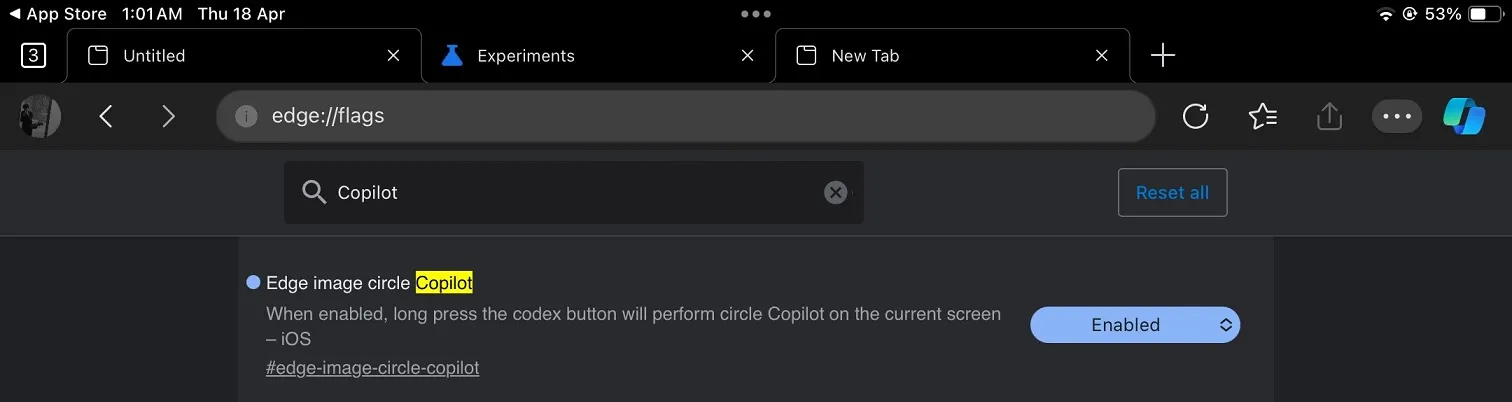
- 기능을 활성화하고 브라우저를 다시 시작하세요. 브라우저를 닫았다가 다시 열어야 합니다.
Google의 Circle to Search와 유사한 기능을 찾았지만 대신 Copilot을 사용하고 일부 거친 부분이 있습니다.
이 기능을 사용하려면 Edge에서 Copilot 버튼을 길게 탭하기만 하면 됩니다.
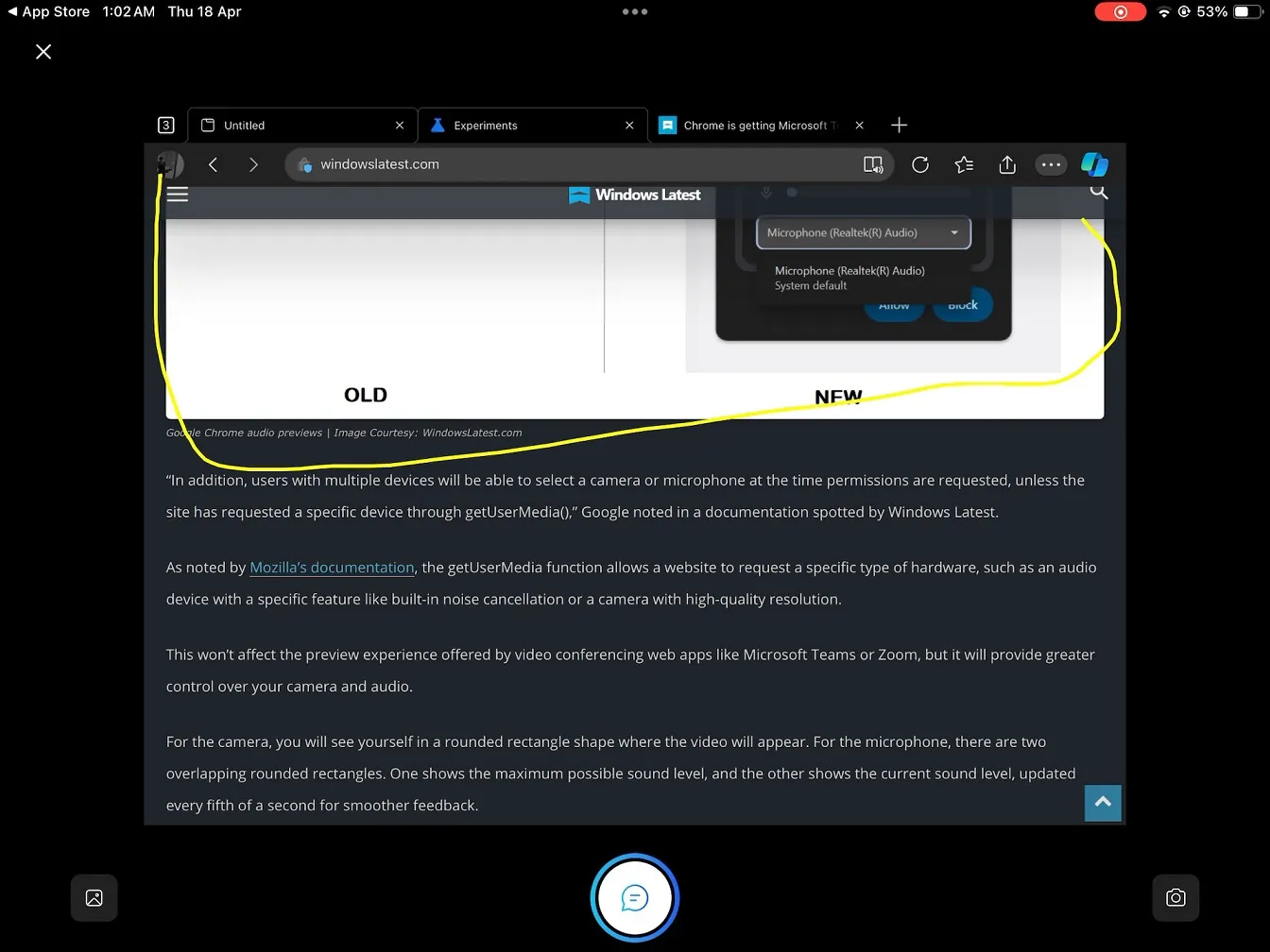
그러면 현재 화면이 캡처되고 캡처된 화면의 특정 영역에 동그라미를 칠 수 있는 새로운 “서클” 페이지가 열립니다.
테스트에서는 캡처된 화면에서 특정 문구에 동그라미를 쳐 보았고, 이는 Copilot의 미니 창에 이미지로 업로드되었습니다. 불행하게도 나의 초기 시도는 실패했습니다. 하지만 다시 시도해 보았는데, Copilot은 업로드된 이미지를 빠르게 검색했습니다.
Circle to Copilot은 캡처된 화면에서 텍스트를 직접 추출할 수는 없지만 캡처된 화면을 스크린샷으로 업로드하면 Copilot에서 이미지와 내용을 설명할 수 있습니다.
“Copiloto에 대한 서클”과 관련될 수 있는 “이미지와 채팅”이라는 또 다른 기능이 있습니다.
이 실험적 기능에 액세스하면 Copilot 창에서 “카메라” 아이콘을 클릭하고 세 가지 유형의 검색을 수행할 수 있습니다. Copilot에게 이미지 설명을 요청하고 Bing에서 이미지에서 유사한 이미지를 검색합니다(역검색). Copilot을 사용하여 QR/바코드를 직접 스캔하세요.
다음은 Copilot Pro 구독을 사용해도 속도가 느려질 수 있는 기능에 대한 간단한 데모입니다.
마이크로소프트의 계획에 정통한 소식통에 따르면 사용자는 ‘서클 투 코파일럿(Circle to Copilot)’을 사용해 텍스트, 이미지, 동영상, 화면 등을 직접 검색할 수 있을 것으로 보인다.
Microsoft는 아직 이 아이디어를 연구 중이며 앞으로 몇 달 내에 더 자세한 내용을 제공할 것으로 기대하고 있습니다.


답글 남기기